Совет по онлайн-конференции: как улучшить качество видео Zoom
Возможно, вы провели много времени во время конференций Zoom, работая дома. Во время конференции все может идти хорошо, но качество изображения может сильно настораживать, поскольку стандартное качество видео в Zoom — SD (стандартное разрешение). Поэтому у вас может возникнуть вопрос, как улучшить качество видео в Zoom во время конференции. А некоторые перейдут на веб-камеру 1080P и подумают, что это решение. На самом деле, если вы хотите увеличить качество видео Zoom во время конференций это нечто большее. Просто прочитайте этот пост, и вы найдете советы о том, как улучшить качество видео в Zoom, а также дополнительные советы по улучшению качества видео после конференции Zoom.
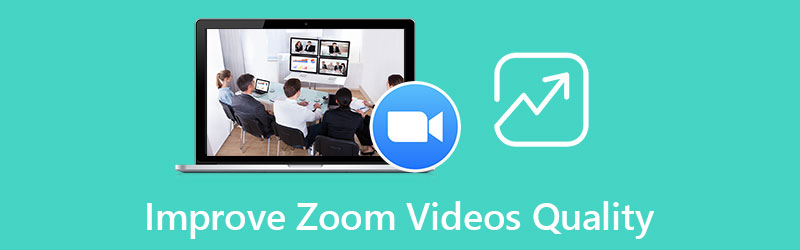
- СПИСОК РУКОВОДСТВ
- Часть 1. Как улучшить качество видео Zoom
- Часть 2. Часто задаваемые вопросы об улучшении качества видео Zoom
Часть 1. Как улучшить качество видео Zoom
Помимо наличия хорошей веб-камеры во время конференции в Zoom, вам также необходимо выполнить другие требования, прежде чем вы сможете повысить качество видео Zoom. Чтобы перейти от качества SD по умолчанию, установленного Zoom, к HD, необходимо обратить внимание на множество вещей. Без лишних слов вы можете прокрутить вниз, чтобы увидеть эти требования, или вы также можете просмотреть дополнительный совет о том, как повысить качество видео Zoom после конференции.
1.1 Требования для повышения качества видео Zoom
Когда вы проводите групповое собрание в Zoom, вы можете заметить, что лица участников иногда могут выглядеть маленькими и пикселизированными или даже размытыми при разрешении SD. Чтобы повысить качество видео Zoom во время конференции, вам необходимо проверить Включить групповые собрания HD опцию и включите ее. Звучит довольно просто, правда? Но, по словам представителей Zoom, эта функция доступна только пользователям учетной записи Pro, и этой функцией могут пользоваться только собрания, в которых участвует не более двух участников. Следовательно, прежде чем следовать инструкциям здесь, чтобы узнать, как улучшить качество видео Zoom с помощью этой функции, вам также необходимо убедиться, что ваша встреча и учетная запись соответствуют этим требованиям.
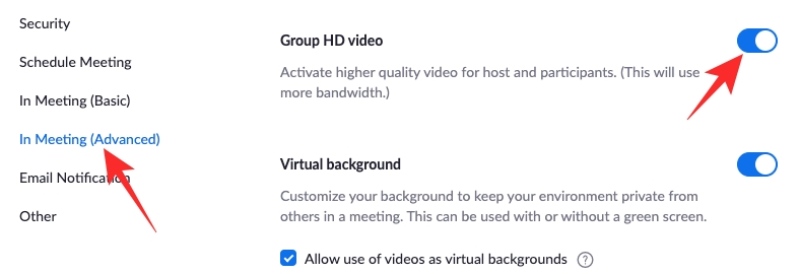
Запустите Zoom на своем рабочем столе и войдите в свою учетную запись Zoom.
Затем нажмите кнопку Настройки кнопка. Затем найдите На собрании (продвинутый уровень) вариант.
В рамках этой опции вы можете прокрутить вниз, чтобы найти функцию: Включить групповое HD-видео. Нажмите на него, чтобы включить эту функцию.
После этого вы можете повысить качество видео Zoom для конференций с максимум двумя участниками.
Кончик: Чтобы полностью активировать эту функцию, вам также необходимо иметь хорошее соединение Wi-Fi, иначе ваше видео во время конференции может буферизоваться или по-прежнему выглядеть пиксельным в Zoom. Между тем, если вам нужно видео высокой четкости, например 1080P, вам необходимо подписаться на Бизнес и Предприятия планы. Если вы хотите быть в центре внимания изображения в Zoom, вы можете поставить фильтр на видео чтобы размыть фон.
1.2 Как повысить качество видео Zoom после записи
Все будет намного проще, если вы хотите повысить качество видео Zoom только после окончания конференции и улучшить записи с ваших предыдущих конференций Zoom. Потому что с помощью нескольких простых кликов вы можете легко улучшить качество видео Zoom в ArkThinker Конвертер видео Ultimate. Помимо надлежащего улучшения программного обеспечения для повышения качества видео Zoom, вы также можете исправить многие проблемы во время конференции. Например, если во время конференции Zoom у вас слишком много шума, то после записи встречи вы можете использовать Видео конвертер Ultimate чтобы удалить его, чтобы лучше просматривать содержимое конференции.
- Предлагайте различные настройки разрешения разного качества.
- Отрегулируйте яркость видео, чтобы участники Zoom были более четкими.
- Добавляйте водяные знаки, чтобы размыть важную информацию в видео Zoom.
- Увеличьте громкость звука для записанного видео Zoom.
После скачивания и установки ArkThinker Конвертер видео Ultimate на своем компьютере, затем запускаете его и нажимаете кнопку Ящик для инструментов кнопку на главном интерфейсе. Это позволит вам увидеть больше инструментов. Найди Усилитель видео инструмент и нажмите на него.

Далее нажмите кнопку Плюс во всплывающем окне и выберите записывающее видео конференции Zoom для импорта. После импорта видео вы увидите четыре варианта улучшения видео. Чтобы улучшить качество видео Zoom, установите флажок рядом с Высококлассное разрешение вариант.
Затем выберите нужное разрешение через Разрешение кнопка раскрывающегося списка. После выбора вы можете нажать кнопку Предварительный просмотр сначала проверьте эффект и убедитесь, что разрешение подходит. После этого выберите папку назначения, нажав кнопку Сохранить раскрывающуюся кнопку и нажмите кнопку Усиливать Кнопка для увеличения качества видео Zoom и экспорта.
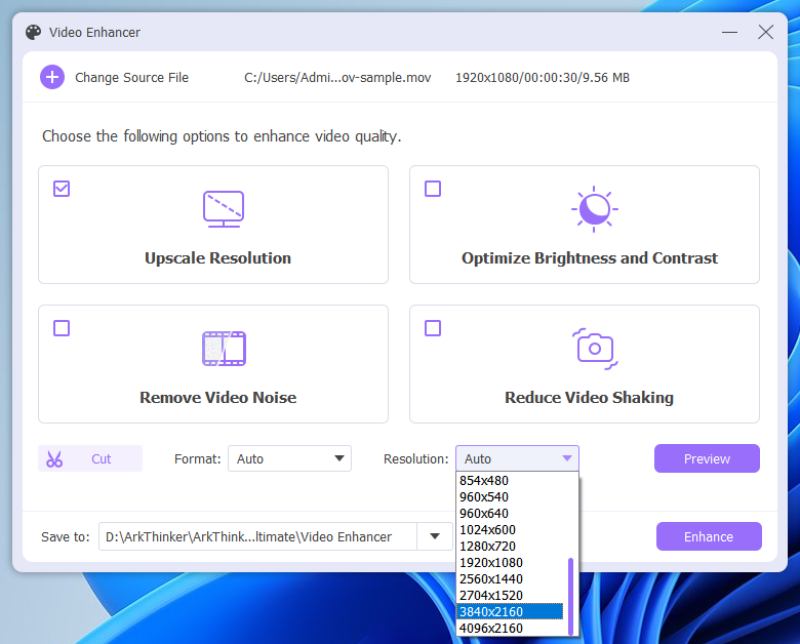
Кончик: В качестве всеобъемлющего программное обеспечение для редактирования видео, вы также можете разрезать видео Zoom на сегменты и выбрать только часть вашей конференции, чтобы увеличить разрешение. Между тем, вы также можете удалить видеошум в этом программном обеспечении.
Часть 2. Часто задаваемые вопросы об улучшении качества видео Zoom
Почему я не могу повысить качество видео Zoom на конференциях после включения этой функции?
Согласно официальному сайту Zoom, качество видео 720P предлагается только для учетных записей Pro, и вы должны убедиться, что в вашей конференции не более двух участников. А разрешение 1080P во время конференции можно использовать только в особых случаях. Следовательно, если качество видео вашей конференции не изменится после включения функции HD, вы можете просмотреть эти требования.
Могу ли я улучшить качество видео Zoom на своем iPhone?
Да, ты можешь. Как только вы выполните описанные выше требования и выполните точные шаги, описанные выше, чтобы включить функцию HD. Затем, при хорошем соединении Wi-Fi, вы сможете наслаждаться HD-качеством Zoom и на своем iPhone.
Как записать конференцию Zoom?
Когда вы увеличиваете качество видео Zoom для конференции, вы можете записать встречу на случай, если вы пропустите что-то важное. Чтобы записать конференцию Zoom, вам необходимо получить разрешение от организатора или вы можете напрямую щелкнуть значок Записывать кнопку, если организатор включил функцию, позволяющую всем участникам вести запись.
Заключение
Благодаря содержанию, обсуждаемому выше, теперь вы четко знаете, какие требования вам необходимо выполнить перед обучением. как улучшить качество видео Zoom в вашем клиенте Zoom для будущих встреч. Учетная запись, настройки и подключение к Интернету — три ключевых элемента для достижения высокого качества в Zoom. Если это слишком сложно, вы также можете попробовать ArkThinker Video Converter Ultimate, чтобы улучшить видео Zoom, записанное после конференции.
Что вы думаете об этом посте. Нажмите, чтобы оценить этот пост.
Отличный
Рейтинг: 4.9 / 5 (на основе 258 голоса)
Найдите больше решений
Как объединить 2 или более аудиофайлов на разных устройствах 5 лучших приложений для улучшения видео для компьютера и мобильных телефонов Как ускорить видео на iPhone и iPad тремя способами Замедлите видео и сделайте замедленное видео на Android 2 простых решения для удаления наклейки с видео/фото Замечательные способы создания замедленного видео на ПК и мобильных устройствахСоответствующие статьи
- Редактировать видео
- Удалите смайлы из видео на ПК, Mac, iPhone и Android
- 5 лучших приложений для улучшения видео для компьютера и мобильных телефонов
- Как удалить логотип из видео на компьютере, iOS и Android
- Получите 5 лучших средств для удаления водяных знаков с видео, чтобы стереть водяные знаки с видео
- 3 средства для удаления водяных знаков Shutterstock, которые помогут избавиться от водяных знаков
- Комплексное руководство по замедлению или ускорению анимированных изображений GIF
- Самые простые способы изменить скорость видео на Windows и Mac
- Замечательные методы ускорения воспроизведения видео на устройствах Android
- 3 приложения для удаления водяных знаков TikTok для удаления водяных знаков TikTok
- Удалить водяной знак TikTok на iPhone, Android и компьютере



